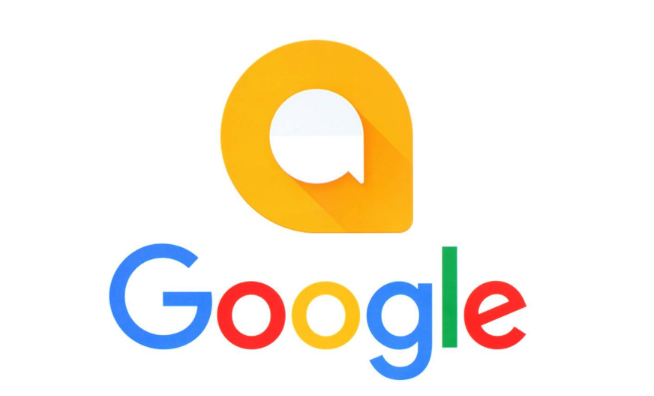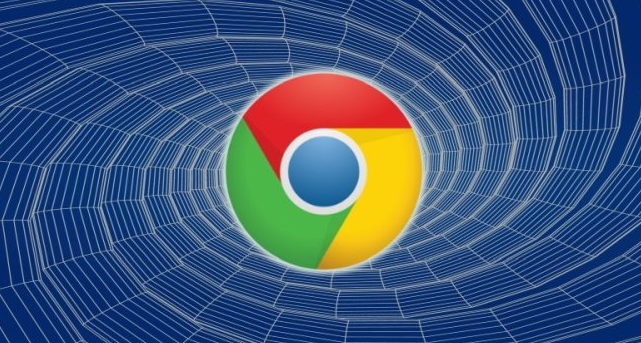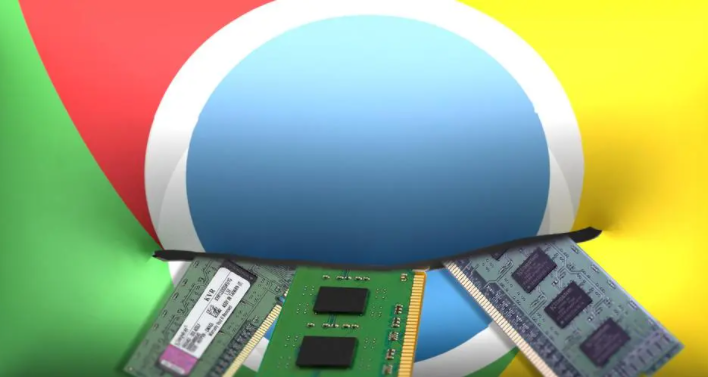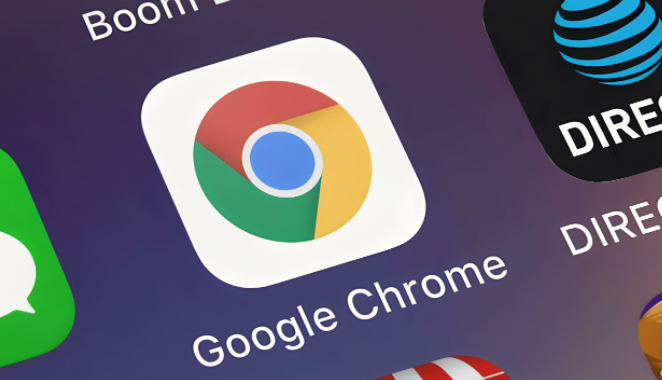详情介绍
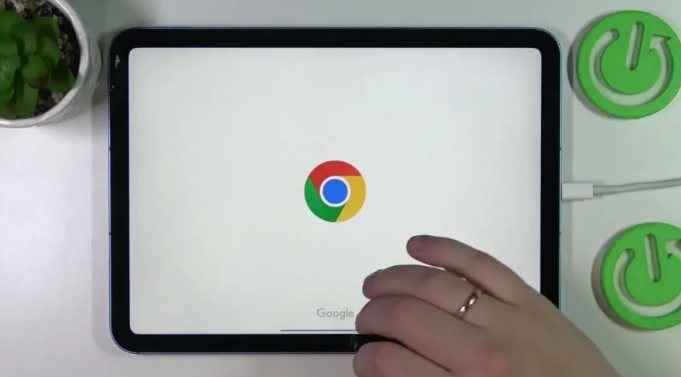
一、检查网络连接
1. 确认网络状态:确保设备已连接到互联网,并且网络连接稳定。可以尝试打开其他网页或应用,检查是否能正常访问网络。如果网络不稳定或中断,可能导致Chrome浏览器无法下载更新。
2. 检查防火墙和杀毒软件:防火墙或杀毒软件可能会阻止Chrome浏览器的更新下载。检查防火墙和杀毒软件的设置,确保Chrome浏览器被允许访问网络。如果发现阻止情况,可以将Chrome浏览器添加到白名单中,或者暂时关闭防火墙和杀毒软件,然后再次尝试下载更新。
二、清除浏览器缓存和临时文件
1. 打开Chrome设置:点击Chrome浏览器右上角的三个竖点图标,选择“设置”选项,进入设置页面。
2. 清除缓存和临时文件:在设置页面中,找到“隐私设置和安全性”选项,点击“清除浏览数据”。在弹出的窗口中,选择需要清除的数据类型,包括缓存的图片和文件、临时文件等,然后点击“清除数据”按钮。清除缓存和临时文件后,可以重新尝试下载更新。
三、手动下载更新包
1. 访问官方网站:如果Chrome浏览器自动更新失败,可以手动下载更新包。访问Google Chrome官方网站,找到对应的操作系统版本的下载链接。
2. 下载更新包:点击下载链接,将更新包下载到本地计算机。确保下载的文件完整且未损坏,可以通过校验文件的哈希值来验证文件的完整性。
3. 安装更新包:下载完成后,找到下载的更新包文件,双击运行安装程序。按照安装向导的提示进行操作,完成更新包的安装。安装过程中可能需要重启浏览器或计算机。
四、使用离线安装程序
1. 获取离线安装程序:如果网络环境不佳或无法正常下载安装包,可以尝试使用离线安装程序。从其他已经成功下载更新的计算机上获取对应版本的离线安装程序文件,或者从官方渠道下载离线安装程序。
2. 安装离线安装程序:将离线安装程序文件复制到需要更新的计算机上,双击运行安装程序。按照安装向导的提示进行操作,完成Chrome浏览器的更新安装。离线安装程序不需要联网下载更新,可以在没有网络连接的情况下进行安装。
五、检查系统时间和日期
1. 查看系统时间:错误的系统时间可能导致Chrome浏览器无法正确验证更新文件的有效期,从而下载更新失败。检查设备的系统时间和日期是否正确,如果不正确,可以进行调整。
2. 同步时间:在Windows系统中,可以通过“设置”中的“时间和语言”选项来同步时间。在Mac系统中,可以通过“系统偏好设置”中的“日期与时间”选项来同步时间。确保系统时间与实际时间相符,然后再次尝试下载更新。
六、重置Chrome浏览器设置
1. 打开Chrome设置:点击Chrome浏览器右上角的三个竖点图标,选择“设置”选项,进入设置页面。
2. 重置设置:在设置页面中,找到“高级”选项,点击“重置并清理”下的“将设置恢复到原始默认设置”。在弹出的窗口中,确认重置操作。重置Chrome浏览器设置可以清除可能导致更新失败的配置问题,但会丢失一些自定义的设置和扩展程序。
七、联系技术支持
1. 获取帮助:如果以上方法都无法解决Chrome浏览器下载更新失败的问题,可以联系Google技术支持团队寻求帮助。可以通过Google官方网站上的支持页面找到相关的联系方式,如在线客服、电子邮件或电话支持。
2. 提供详细信息:在联系技术支持时,提供详细的错误信息、操作系统版本、Chrome浏览器版本等信息,以便技术支持人员更好地理解和解决问题。